Changed line 13 from:
Simply enter the author’s name, the title, and place and year of publication between the respective braces. Now you can decide whether only you or other visitors to your homepage are to see the reference list. To do this select YES or NO under the "Visibility of the list" option and click on  . to save it. If everything went well, the reference list is now on your homepage.
. to save it. If everything went well, the reference list is now on your homepage.
to:
Simply enter the author’s name, the title, and place and year of publication between the respective braces. Now you can decide whether only you or other visitors to your homepage are to see the reference list. To do this select YES or NO under the "Visibility of the list" option and click on  to save it. If everything went well, the reference list is now on your homepage.
to save it. If everything went well, the reference list is now on your homepage.
Changed lines 1-4 from:
Literaturlisten anlegen und bearbeiten
Um eine neue Literturliste anzulegen klicken Sie auf den Pfeil neben Ihrem Namen. In dem nun aufgeklappten Feld sehen Sie folgendes:
to:
Setting up and revising reference lists
To set up a new reference list, click on the arrow next to your name. In the field, which has now unfolded, you see the following:
Changed lines 7-8 from:
Klicken Sie auf  . In dem neuen Feld können Sie nun einen Titel für die Liste vergeben sowie Informationen zum ersten Titel erfassen.
. In dem neuen Feld können Sie nun einen Titel für die Liste vergeben sowie Informationen zum ersten Titel erfassen.
to:
Click on  . In the new field you can now assign a title for the list as well as record data on the first title.
. In the new field you can now assign a title for the list as well as record data on the first title.
Changed lines 11-14 from:
Die Sternchen und Prozentzeichen sollten Sie dabei nicht irritieren; sie dienen nur der Formatierung (Sternchen=Fettdruck, Prozentzeichen=Kursiv).
Geben Sie Autorennamen, Titel und Veröffentlichungsort- und Jahr einfach zwischen den jeweiligen geschweiften Klammern ein. Nun können Sie entscheiden ob nur Sie die Literaturliste sehen oder auch andere Besucher Ihrer Homepage: wählen Sie dazu unter der Option "Sichtbarkeit der Liste" JA oder NEIN und klicken Sie zum speichern auf  . Wenn alles funktioniert hat, steht die Literaturliste jetzt auf Ihrer Homepage:
. Wenn alles funktioniert hat, steht die Literaturliste jetzt auf Ihrer Homepage:
to:
You should not worry about the asterisk and the percent sign; they are only used to format the text in Stud.IP (asterisk = bold type; percent sign = italics).
Simply enter the author’s name, the title, and place and year of publication between the respective braces. Now you can decide whether only you or other visitors to your homepage are to see the reference list. To do this select YES or NO under the "Visibility of the list" option and click on  . to save it. If everything went well, the reference list is now on your homepage.
. to save it. If everything went well, the reference list is now on your homepage.
Changed lines 19-25 from:
Exkurs: Formatierungen von Literaturlisten
Für jede Liste kann eine eigene Formatierung gewählt werden.
Alle Stud.IP-Schnellformatierungen können benutzt werden, die Metadaten werden in geschweiften Klammern eingesetzt.
Beispiel:
Die Eingabe von "Ein toller Titel" anstelle von dc_title und 1999 anstelle von year im Feld
to:
Digression: Formatting reference lists
Each list can have its own individual formatting. All Stud.IP rapid formats can be used: the metadata is placed in branches.
Example:
Inputting "A great title" instead of dc_title and 1999 instead of year in the following field
Changed lines 27-28 from:
to:
Changed lines 31-37 from:
Außerdem gibt es die Möglichkeit bestimmte Daten nur dann einzublenden, wenn sie auch existieren.
Dazu dient der senkrechte Strich |
(um den zu produzieren drücken Sie gleichzeitigdie Tasten [ALT GR] und [><]
(neben dem Y) auf Ihrer Tastatur.)
Beispiel:
to:
In addition, it is also possible to only blend in certain data when this data also exists. The vertical bar | is used for this.
(to generate it, press the following keys on your German keyboard simultaneously: [ALT GR] und [<>](next to the Y).)
Example:
Changed lines 38-52 from:
ergibt
Autor (weitere Autoren)
wenn weitere Autoren vorhanden sind, ansonsten nur Autor.
Folgende Daten können eingeblendet werden:
| Titel | dc_title |
| Verfasser oder Urheber | dc_creator |
| Thema und Stichwörter | dc_subject |
| Inhaltliche Beschreibung | dc_description |
| Verleger, Herausgeber | dc_publisher |
| Weitere beteiligten Personen und Körperschaften | dc_contributor |
| Datum | dc_date |
| Ressourcenart | dc_type |
to:
results in
Author (additional authors)
if additional authors exist, otherwise only Author.
The following data can be blended in:
| Title | dc_title |
| Author or originator | dc_creator |
| Topic and key words | dc_subject |
| Description of contents | dc_description |
| VPublisher, editor | dc_publisher |
| Additional participating people and entities | dc_contributor |
| Date | dc_date |
| Type of resource | dc_type |
Changed lines 54-55 from:
| Ressourcen-Identifikation | dc_identifier |
| Quelle | dc_source |
to:
| Resource identification | dc_identifier |
| Source | dc_source |
Changed lines 57-64 from:
| Beziehung zu anderen Ressourcen | dc_relation |
| Räumliche und zeitliche Maßangaben | dc_coverage |
| Rechtliche Bedingungen | dc_rights |
| Zugriffsnummer | accession_number |
| Jahr | year |
| alle Autoren | authors |
| Herausgeber mit Jahr | published |
| Link in externes Bibliothekssystem | external_link |
to:
| Relationship to other resources | dc_relation |
| Spatial and temporal dimensions | dc_coverage |
| Legal terms and conditions | dc_rights |
| Access number | accession_number |
| Year | year |
| All authors | authors |
| Editor with year | published |
| Link in an external library system | external_link |
Added lines 1-71:
Literaturlisten anlegen und bearbeiten
Um eine neue Literturliste anzulegen klicken Sie auf den Pfeil neben Ihrem Namen. In dem nun aufgeklappten Feld sehen Sie folgendes:
––> 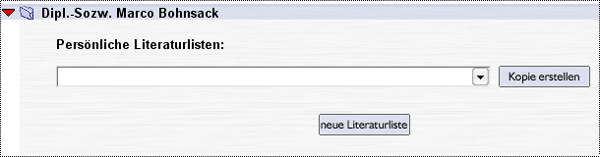
Klicken Sie auf  . In dem neuen Feld können Sie nun einen Titel für die Liste vergeben sowie Informationen zum ersten Titel erfassen.
. In dem neuen Feld können Sie nun einen Titel für die Liste vergeben sowie Informationen zum ersten Titel erfassen.
––> 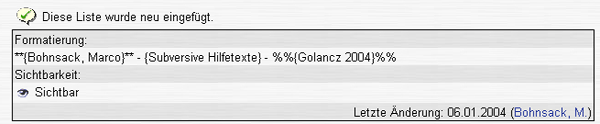
Die Sternchen und Prozentzeichen sollten Sie dabei nicht irritieren; sie dienen nur der Formatierung (Sternchen=Fettdruck, Prozentzeichen=Kursiv).
Geben Sie Autorennamen, Titel und Veröffentlichungsort- und Jahr einfach zwischen den jeweiligen geschweiften Klammern ein. Nun können Sie entscheiden ob nur Sie die Literaturliste sehen oder auch andere Besucher Ihrer Homepage: wählen Sie dazu unter der Option "Sichtbarkeit der Liste" JA oder NEIN und klicken Sie zum speichern auf  . Wenn alles funktioniert hat, steht die Literaturliste jetzt auf Ihrer Homepage:
. Wenn alles funktioniert hat, steht die Literaturliste jetzt auf Ihrer Homepage:
––> 
Exkurs: Formatierungen von Literaturlisten
Für jede Liste kann eine eigene Formatierung gewählt werden.
Alle Stud.IP-Schnellformatierungen können benutzt werden, die Metadaten werden in geschweiften Klammern eingesetzt.
Beispiel:
Die Eingabe von "Ein toller Titel" anstelle von dc_title und 1999 anstelle von year im Feld
**{dc_title}** ({year})
ergibt
––> Ein toller Titel (1999)
Außerdem gibt es die Möglichkeit bestimmte Daten nur dann einzublenden, wenn sie auch existieren.
Dazu dient der senkrechte Strich |
(um den zu produzieren drücken Sie gleichzeitigdie Tasten [ALT GR] und [><]
(neben dem Y) auf Ihrer Tastatur.)
Beispiel:
**{dc_creator}** |({dc_contributor})|
ergibt
Autor (weitere Autoren)
wenn weitere Autoren vorhanden sind, ansonsten nur Autor.
Folgende Daten können eingeblendet werden:
| Titel | dc_title |
| Verfasser oder Urheber | dc_creator |
| Thema und Stichwörter | dc_subject |
| Inhaltliche Beschreibung | dc_description |
| Verleger, Herausgeber | dc_publisher |
| Weitere beteiligten Personen und Körperschaften | dc_contributor |
| Datum | dc_date |
| Ressourcenart | dc_type |
| Format | dc_format |
| Ressourcen-Identifikation | dc_identifier |
| Quelle | dc_source |
| Sprache | dc_language |
| Beziehung zu anderen Ressourcen | dc_relation |
| Räumliche und zeitliche Maßangaben | dc_coverage |
| Rechtliche Bedingungen | dc_rights |
| Zugriffsnummer | accession_number |
| Jahr | year |
| alle Autoren | authors |
| Herausgeber mit Jahr | published |
| Link in externes Bibliothekssystem | external_link |

